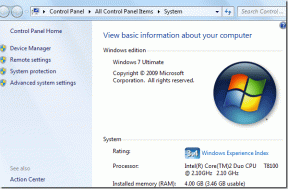Windows 10-ში საქაღალდეებისთვის ჩართეთ ან გამორთეთ რეგისტრის მგრძნობიარე ატრიბუტი
Miscellanea / / November 28, 2021
Windows 10-ში საქაღალდეებისთვის ჩართეთ ან გამორთეთ რეგისტრის მგრძნობიარე ატრიბუტი: მიუხედავად იმისა, რომ თქვენ შეგიძლიათ გამოიყენოთ Windows ქვესისტემა Linux-ისთვის (WSL), რომელიც საშუალებას გაძლევთ გაუშვათ მშობლიური Linux ბრძანების ხაზის ინსტრუმენტები პირდაპირ Windows-ზე მაგრამ ამ ინტეგრაციის ერთადერთი ნაკლი არის ის, თუ როგორ ამუშავებს Windows ფაილის სახელების შემთხვევებს, რადგან Linux არის რეგისტრის მგრძნობიარე, ხოლო Windows არის არა. მოკლედ, თუ თქვენ შექმენით რეგისტრირებული ფაილები ან საქაღალდეები WSL-ის გამოყენებით, მაგალითად, test.txt და TEST.TXT, მაშინ ამ ფაილების გამოყენება შეუძლებელია Windows-ში.
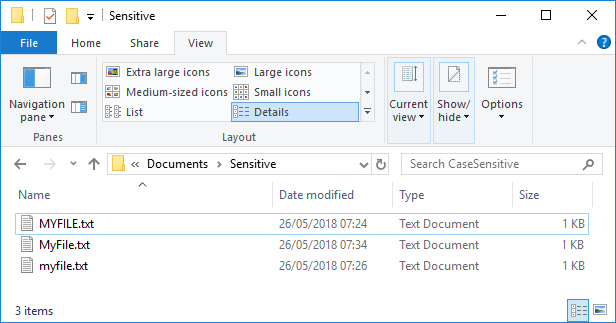
ახლა Windows განიხილავს ფაილურ სისტემას, როგორც რეგისტრის უგრძნობი და ვერ განასხვავებს ფაილებს, რომელთა სახელები განსხვავდება მხოლოდ მცირე ზომის შემთხვევაში. მიუხედავად იმისა, რომ Windows File Explorer კვლავ აჩვენებს ორივე ამ ფაილს, მაგრამ მხოლოდ ერთი გაიხსნება იმისდა მიუხედავად, რომელზე დააწკაპუნეთ. ამ შეზღუდვის დასაძლევად, დაწყებული Windows 10 build 1803-დან, Microsoft წარმოგიდგენთ ახალ გზას NTFS-ის მხარდაჭერის გასააქტიურებლად, რათა განიხილებოდეს ფაილები და საქაღალდეები, როგორც კუპიურაზე მგრძნობიარე თითო საქაღალდეზე.
სხვა სიტყვებით რომ ვთქვათ, ახლა შეგიძლიათ გამოიყენოთ ახალი რეგისტრის მგრძნობიარე დროშა (ატრიბუტი), რომელიც შეიძლება გამოყენებულ იქნას NTFS დირექტორიებზე (საქაღალდეებში). ყველა დირექტორიაში ეს დროშა ჩართულია, ამ დირექტორიაში არსებული ფაილების ყველა ოპერაცია იქნება რეგისტრირებული. ახლა Windows შეძლებს განასხვავოს test.txt და TEXT.TXT ფაილები და ადვილად გახსნის მათ ცალკე ფაილად. ასე რომ, დროის დაკარგვის გარეშე ვნახოთ, როგორ ჩართოთ ან გამორთოთ რეგისტრის მგრძნობიარე ატრიბუტი საქაღალდეებისთვის Windows 10-ში ქვემოთ ჩამოთვლილი სახელმძღვანელოს დახმარებით.
შინაარსი
- Windows 10-ში საქაღალდეებისთვის ჩართეთ ან გამორთეთ რეგისტრის მგრძნობიარე ატრიბუტი
- მეთოდი 1: ჩართეთ საქაღალდის რეგისტრის მგრძნობიარე ატრიბუტი
- მეთოდი 2: გამორთეთ ფოლდერის რეგისტრის მგრძნობიარე ატრიბუტი
- მეთოდი 3: საქაღალდის რეგისტრის მგრძნობიარე ატრიბუტის მოთხოვნა
Windows 10-ში საქაღალდეებისთვის ჩართეთ ან გამორთეთ რეგისტრის მგრძნობიარე ატრიბუტი
დარწმუნდით, რომ შექმენით აღდგენის წერტილი მხოლოდ იმ შემთხვევაში, თუ რამე არასწორია.
მეთოდი 1: ჩართეთ საქაღალდის რეგისტრის მგრძნობიარე ატრიბუტი
1. დააჭირეთ Windows Key + X და შემდეგ აირჩიეთ ბრძანების ხაზი (ადმინისტრატორი).

2. ჩაწერეთ შემდეგი ბრძანება cmd-ში და დააჭირეთ Enter:
fsutil.exe ფაილის setCaseSensitiveInfo „full_path_of_folder“ ჩართვა
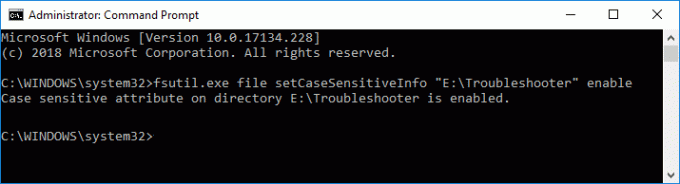
Შენიშვნა: ჩაანაცვლეთ full_path_of_folder საქაღალდის რეალური სრული ბილიკით, რომლისთვისაც გსურთ ჩართოთ რეგისტრის მგრძნობიარე ატრიბუტი.
3. თუ გსურთ ჩართოთ ფაილების რეგისტრირებული ატრიბუტი მხოლოდ დისკის root დირექტორიაში, გამოიყენეთ შემდეგი ბრძანება:
fsutil.exe ფაილის setCaseSensitiveInfo „D:“ ჩართვა
Შენიშვნა: შეცვალეთ D: დისკის ნამდვილი ასოთი.
4. ამ დირექტორიაში და მასში არსებული ყველა ფაილის ატრიბუტი ჩართულია.
ახლა თქვენ შეგიძლიათ ნავიგაცია ზემოაღნიშნულ საქაღალდეში და შექმნათ ფაილები ან საქაღალდეები იმავე სახელით, მაგრამ განსხვავებული ქეისით და Windows განიხილავს მათ, როგორც სხვადასხვა ფაილებს ან საქაღალდეებს.
მეთოდი 2: გამორთეთ ფოლდერის რეგისტრის მგრძნობიარე ატრიბუტი
თუ აღარ გჭირდებათ ამა თუ იმ საქაღალდის ატრიბუტი რეგისტრის მგრძნობიარე ატრიბუტი, მაშინ ჯერ უნდა გადაარქვათ სახელი რეგისტრირებულ ფაილებსა და საქაღალდეებს უნიკალური სახელების გამოყენებით და შემდეგ გადაიტანოთ ისინი სხვა დირექტორიაში. რის შემდეგაც შეგიძლიათ შეასრულოთ ქვემოთ ჩამოთვლილი ნაბიჯები გამორთეთ კონკრეტული საქაღალდის რეზერვების მგრძნობელობა.
1. დააჭირეთ Windows Key + X და შემდეგ აირჩიეთ ბრძანების ხაზი (ადმინისტრატორი).

2. ჩაწერეთ შემდეგი ბრძანება cmd-ში და დააჭირეთ Enter:
fsutil.exe ფაილის setCaseSensitiveInfo "full_path_of_folder" გათიშვა
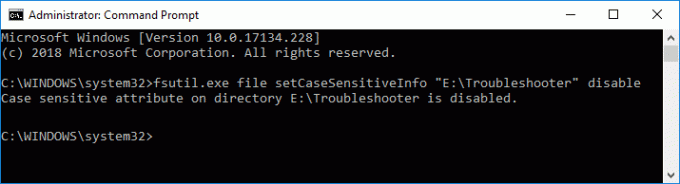
Შენიშვნა: ჩაანაცვლეთ full_path_of_folder საქაღალდის რეალური სრული ბილიკით, რომლისთვისაც გსურთ ჩართოთ რეგისტრის მგრძნობიარე ატრიბუტი.
3. თუ გსურთ გამორთოთ ფაილების რეგისტრირებული ატრიბუტი მხოლოდ დისკის root დირექტორიაში, გამოიყენეთ შემდეგი ბრძანება:
fsutil.exe ფაილის setCaseSensitiveInfo "D:" გამორთეთ
Შენიშვნა: შეცვალეთ D: დისკის ნამდვილი ასოთი.
4. ამ დირექტორიაში და მასში არსებული ყველა ფაილის ატრიბუტი გათიშულია.
როდესაც დაასრულებთ, Windows აღარ ამოიცნობს ფაილებს ან საქაღალდეებს იგივე სახელით (სხვადასხვა ასოებით) უნიკალურებად.
მეთოდი 3: საქაღალდის რეგისტრის მგრძნობიარე ატრიბუტის მოთხოვნა
1. დააჭირეთ Windows Key + X და შემდეგ აირჩიეთ ბრძანების ხაზი (ადმინისტრატორი).

2. ჩაწერეთ შემდეგი ბრძანება cmd-ში და დააჭირეთ Enter:
fsutil.exe ფაილი setCaseSensitiveInfo „full_path_of_folder“
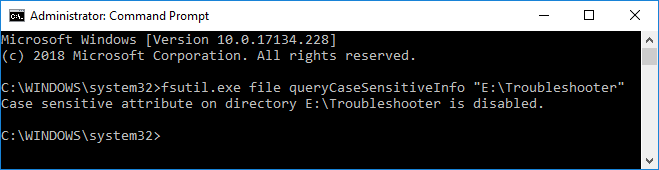
Შენიშვნა: ჩაანაცვლეთ full_path_of_folder საქაღალდის რეალური სრული ბილიკით, რომლისთვისაც გსურთ იცოდეთ რეგისტრის მგრძნობიარე ატრიბუტის სტატუსი.
3. თუ გსურთ ფაილების რეგისტრირებული ატრიბუტის კითხვა მხოლოდ დისკის root დირექტორიაში, გამოიყენეთ შემდეგი ბრძანება:
fsutil.exe ფაილის setCaseSensitiveInfo "D:"
Შენიშვნა: შეცვალეთ D: დისკის ნამდვილი ასოთი.
4. როგორც კი დააჭერთ Enter-ს, თქვენ გეცოდინებათ ზემოაღნიშნული დირექტორიას სტატუსი, რომელიც მიუთითებს იმაზე, ჩართულია თუ გამორთული ატრიბუტი ამ დირექტორიაში.
რეკომენდებულია:
- Windows 10-ში მართლწერის შემოწმების ლექსიკონში სიტყვების დამატება ან წაშლა
- დააკავშირეთ Microsoft-ის ანგარიში Windows 10 ციფრულ ლიცენზიას
- შეცვალეთ დიაგნოსტიკური და გამოყენების მონაცემების პარამეტრები Windows 10-ში
- ჩართეთ ან გამორთეთ დიაგნოსტიკური მონაცემთა მნახველი Windows 10-ში
ეს არის ის, რომ თქვენ წარმატებით ისწავლეთ როგორ Windows 10-ში საქაღალდეებისთვის ჩართეთ ან გამორთეთ რეგისტრის მგრძნობიარე ატრიბუტი მაგრამ თუ ჯერ კიდევ გაქვთ რაიმე შეკითხვა ამ გაკვეთილთან დაკავშირებით, მაშინ თავისუფლად ჰკითხეთ მათ კომენტარების განყოფილებაში.